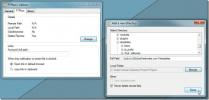Kako spremeniti ikono za vrsto datoteke v sistemu Windows 10
Datoteke v sistemu Windows 10 je mogoče prepoznati po imenu in razširitvi ter ikoni, ki jih predstavlja. Ikona je orodje za vizualno identifikacijo. Če imate prikaz mape za mapo, ki je nastavljena na majhne ikone, vam bodo ikone vizualno pomagale razbrati, katera datoteka je besedilna datoteka, katera je zvočna datoteka, kateri je film itd. Te ikone so splošne ali pa so nastavljene na ne glede na privzeto aplikacijo za to vrsto datoteke. Če je Notepad privzeti urejevalnik besedila na namizju sistema Windows, bo ikona aplikacije uporabljena kot ikona za vse datoteke TXT. Če želite spremeniti ikono za vrsto datoteke, ne da bi spremenili, katera aplikacija jo privzeto odpre, potrebujete brezplačno aplikacijo Upravitelj vrst datotek za Windows.
Spremeni ikono za vrsto datoteke
Prenesite upravitelja vrst datotek za Windows. Za zamenjavo trenutne boste potrebovali tudi ikono. Ti lahko uporabite katero koli drugo ikono sistema po vaši izbiri. Lahko jih izvlečete vi ali vi lahko ustvari ikono s slike PNG, ki jo imate.
Zaženite upravitelja vrst datotek za Windows in pojdite skozi seznam vrst datotek. Izberite vrsto datoteke, za katero želite spremeniti ikono, in jo kliknite z desno tipko miške. V kontekstnem meniju izberite »Uredi izbrano vrsto datoteke«.

Odpre se novo okno. Kliknite gumb za brskanje poleg polja »Privzeta ikona« in odprlo se bo drugo okno. Upravitelj vrst datotek za Windows nima možnosti ponastavitve ikone za vrsto datoteke nazaj na njeno privzeta, zato se morate zavedati, katera ikona je trenutna, če se želite vrniti to. V oknu Spremeni ikono kliknite gumb »Brskaj« in izberite ikono, ki jo želite uporabiti. V obeh oknih kliknite V redu in ikona bo posodobljena.

Ikona za vrsto datoteke se bo v OS spremenila, npr. Jaz sem spremenil ikono za datoteke MP3, tako da bodo vse datoteke MP3 v mojem sistemu zdaj prikazale novo ikono, ki sem jo nastavil.

Če spremenite privzeto aplikacijo, ki se uporablja za odpiranje vrste datoteke, se njena ikona posodobi, da odraža ikono nove aplikacije. Če ga spremenite nazaj v aplikacijo, ki je bila pred tem privzeta, bo uporabljena ikona, ki ste jo nastavili za vrsto datoteke. Poskusite lahko odstraniti in znova namestiti aplikacijo, njena ikona pa bo obnovljena za vrsto datoteke.
Iskanje
Zadnje Objave
FTPbox uporablja vaš strežnik gostitelja za sinhronizacijo datotek na vseh računalnikih
Zaradi stotine prosto dostopnih storitev v oblaku je Dropbox najbol...
Kako vnaprej razmastiti mapo v operacijskem sistemu Windows 7
Defragmentacija je pojav racionalizacije neskladnih podatkov, da po...
Prenesite, pretvorite in predvajajte videoposnetke s 300+ spletnih strani s FVD Suite
Prej smo zajeli nekaj prenosnikov videov, kot so npr Orbit Download...